Come smettere di Facebook Video di giocare suonare automaticamente

Nella ricerca senza fine di Facebook per rendere la vostra vita “migliore” (quale posto migliore ha un significato molto soggettivo), ma ha aggiunto una funzionalità per il suo cellulare app che riprodurrà automaticamente il suono all'avvio di un video. Se si preferisce trasformare questa caratteristica fastidiosa off, ecco come fare.
L'applicazione Facebook ha notificato gli utenti di questa nuova funzionalità con la seguente schermata iniziale, utilmente sottolineando che quando i video iniziare a giocare nel News Feed, il suono sarà on.
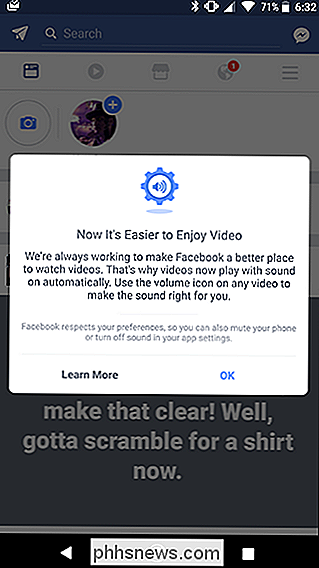
Questo è fastidioso, ma è reso ancora più confuso dal modo in cui Facebook gestisce l'audio nel feed di notizie. Se hai abilitato questa funzione, ogni volta che scorri un video, l'audio inizierà a essere riprodotto immediatamente, indipendentemente dal fatto che tu stia interagendo con un video o meno. Se si disattiva questa funzione disattivata , è necessario toccare l'icona dell'audio nell'angolo in basso a destra dello schermo per avviare la riproduzione dell'audio. Quando lo fai, però, attiva l'audio per ogni video successivamente ... fino a quando non lo spegni di nuovo nelle impostazioni. Fastidioso, giusto?
Indipendentemente da ciò, se si vuole combattere di nuovo contro la marea di video rumorosi di Facebook, toccare l'icona del menu nell'angolo in alto a destra dell'app di Facebook.
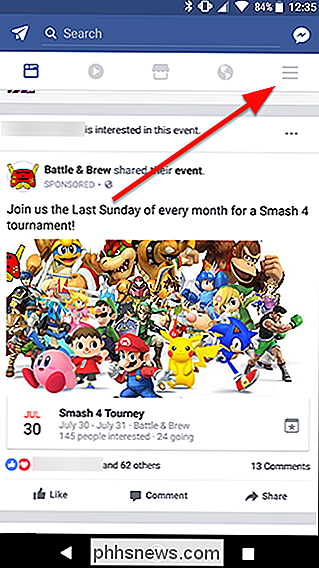
scorrere verso il basso e toccare Impostazioni, scegliendo Impostazioni app .
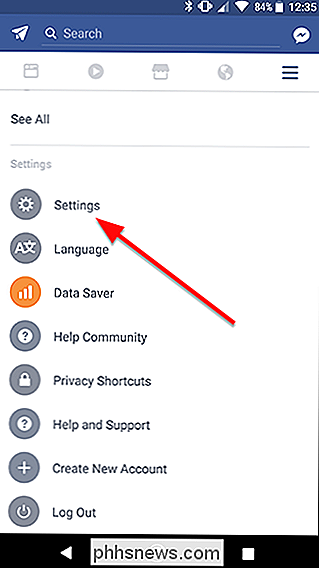
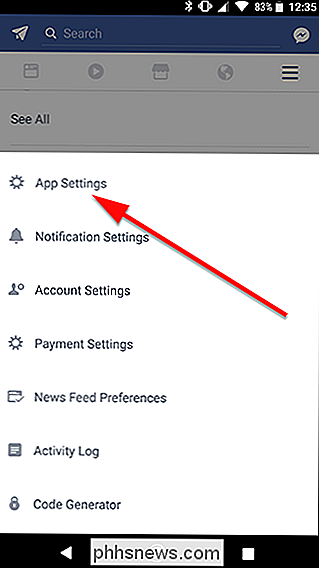
nella parte superiore dello schermo, disattivare l'interruttore che dice “video in News feed iniziare con suono.”
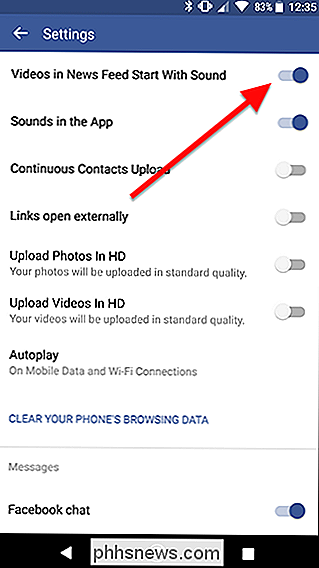
Dopo questo, si deve essere raggiunto con il dolce silenzio video sul News feed come si scorre passato, a meno che non si interagisca con un video. Se il suono si avvia la riproduzione, toccare l'icona dell'altoparlante nell'angolo in basso a destra del video, per assicurarsi che Facebook davvero sa che non vuoi i tuoi video a parlare se non parlato.
Remember , se fai attiva l'audio per un video, dovrai ripetere i passaggi precedenti per disattivare di nuovo l'audio.

Che cosa fanno i perni del ponticello sul retro del disco rigido?
Potresti avere dei pin sul retro del tuo disco rigido a cui non è collegato nulla. Questi pin sono chiamati jumper e vengono utilizzati per abilitare tipi specifici di impostazioni. Non vengono utilizzati così tanto con i moderni dischi rigidi, tranne in alcune circostanze particolari. Se hai meno di una certa età, o non sei mai stato a lungo nell'hardware del computer, probabilmente non hai mai sentito parlare di ponticelli per hard disk.

Come impostare una modalità party Kickass per le luci della tinta
Perché vorresti spendere soldi extra per le luci intelligenti che cambiano colore invece delle normali lampadine a LED economiche? Quindi puoi usarli per organizzare una festa killer, ecco perché. Ecco come utilizzare le luci Philips Hue per trasformare il tuo salotto noioso in un'illuminazione da club.



